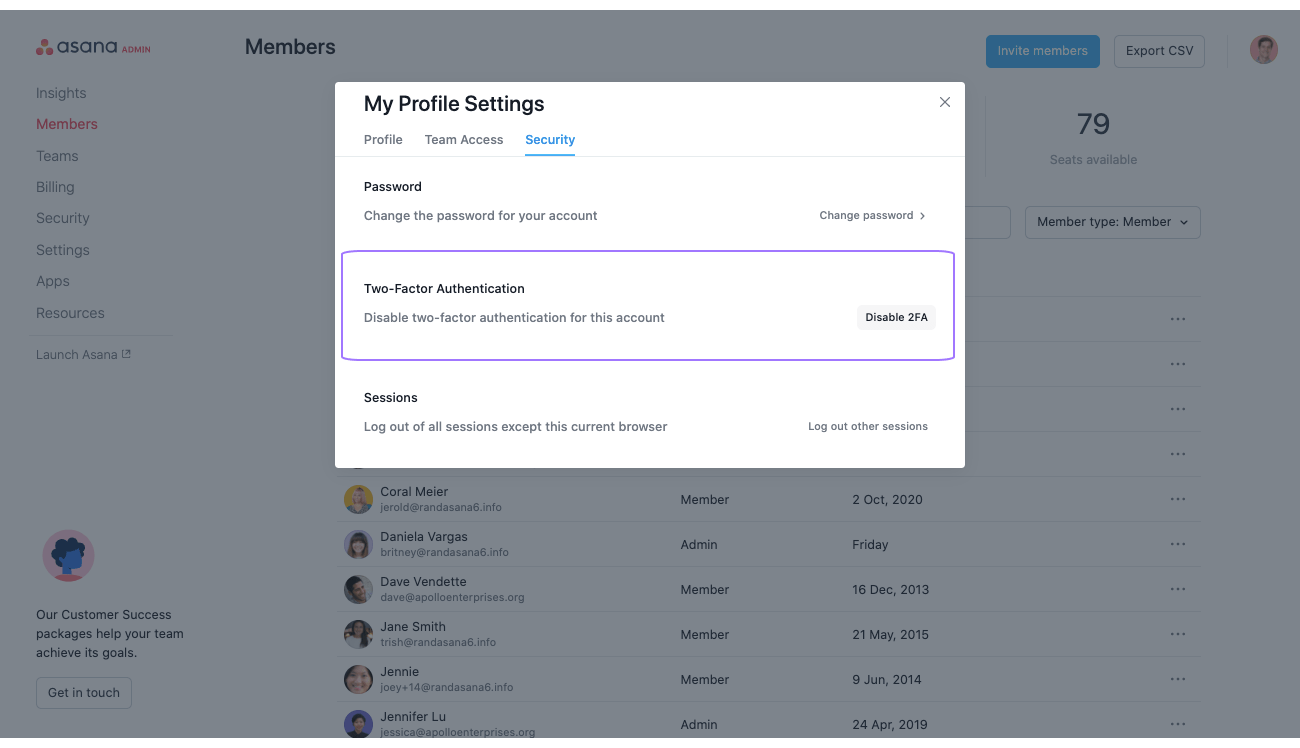Двухфакторная аутентификация
- Перейти к
- Обзор
- Включение двухфакторной аутентификации
- Выключение двухфакторной аутентификации
- Вход с помощью двухфакторной аутентификации
- Вход с помощью двухфакторной аутентификации на мобильных устройствах
- Проблемы с выполнением входа с помощью двухфакторной аутентификации
- Сброс на уровне администратора
Обзор
Двухфакторная аутентификация (2FA) представляет собой довольно распространённый дополнительный уровень защиты, который можно добавлять в свои сетевые учётные записи. При включении двухфакторной аутентификации помимо электронной почты и пароля для проверки подлинности пользователя Asana будет запрашивать дополнительный код.
Этот код формируется специальным приложением (например, Duo, Authy, Microsoft Authenticator), которое можно установить на телефоне.
Включение двухфакторной аутентификации
Для того чтобы открыть настройки двухфакторной аутентификации, перейдите в раздел Настройки профиля.
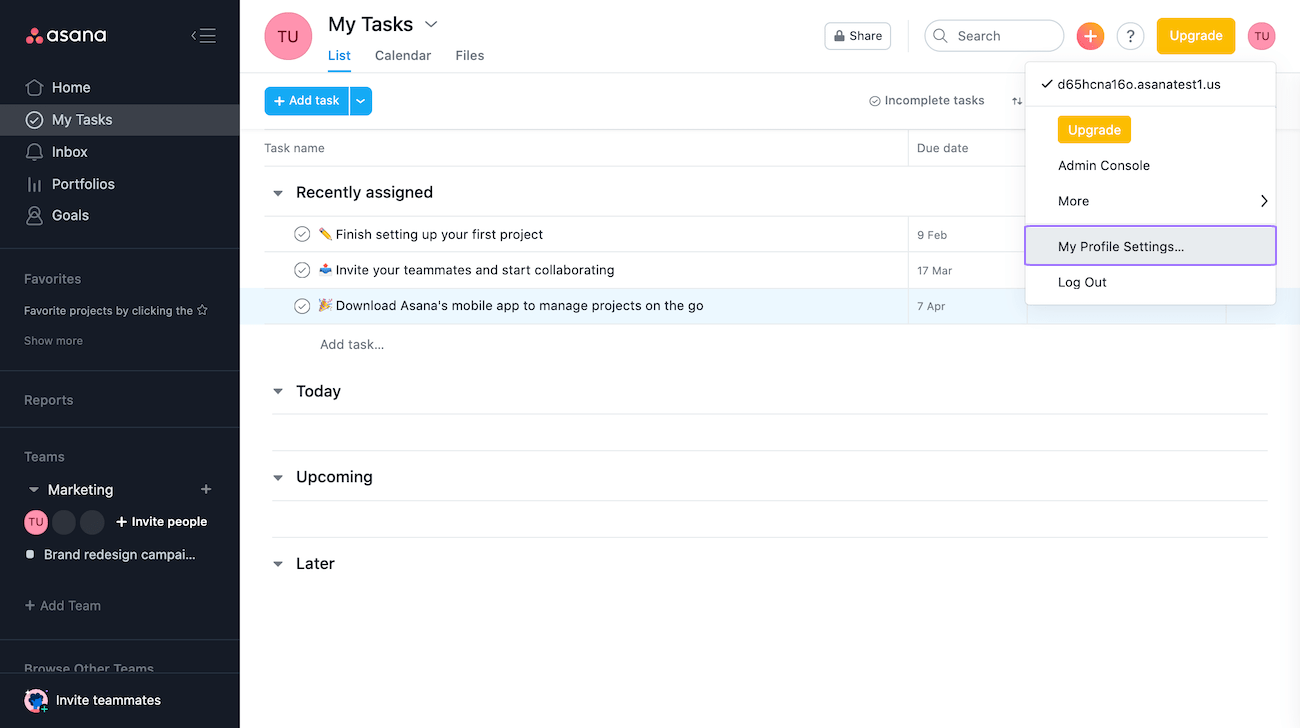
На вкладке Уч. запись нажмите элемент Двухфакторная аутентификация.
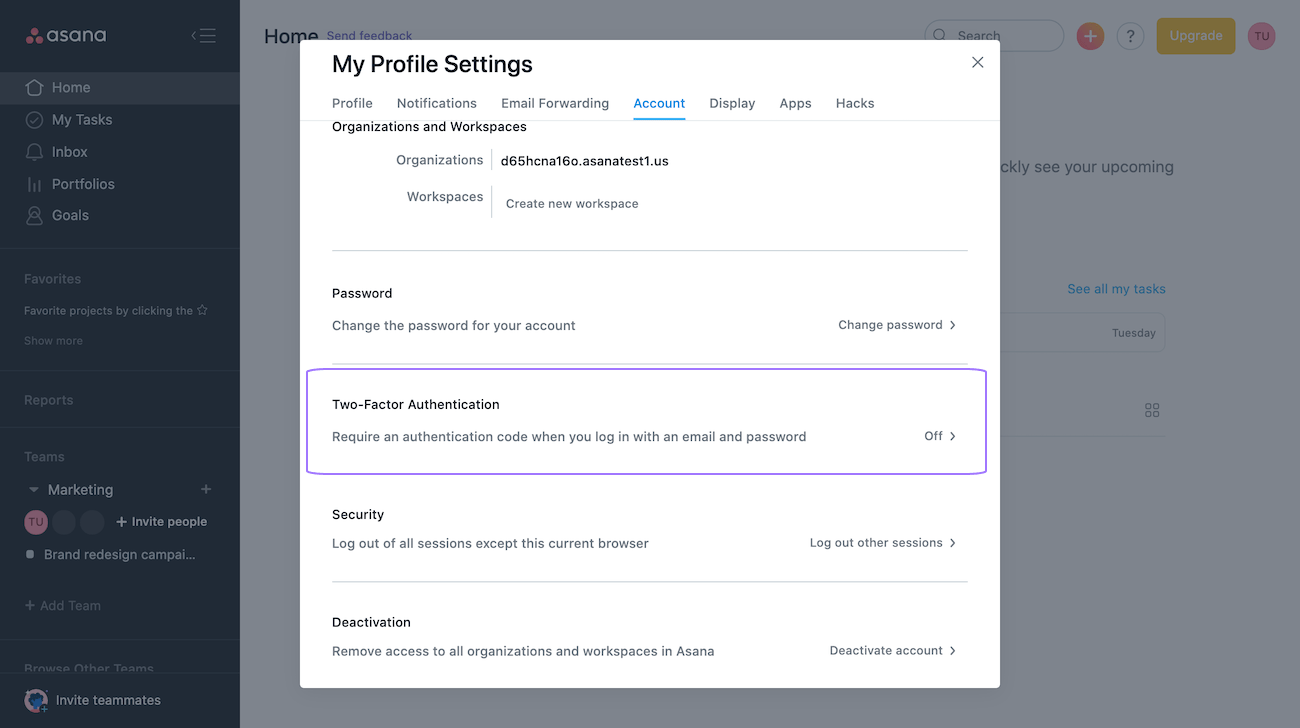
После этого вам будет предложено подтвердить свой пароль.
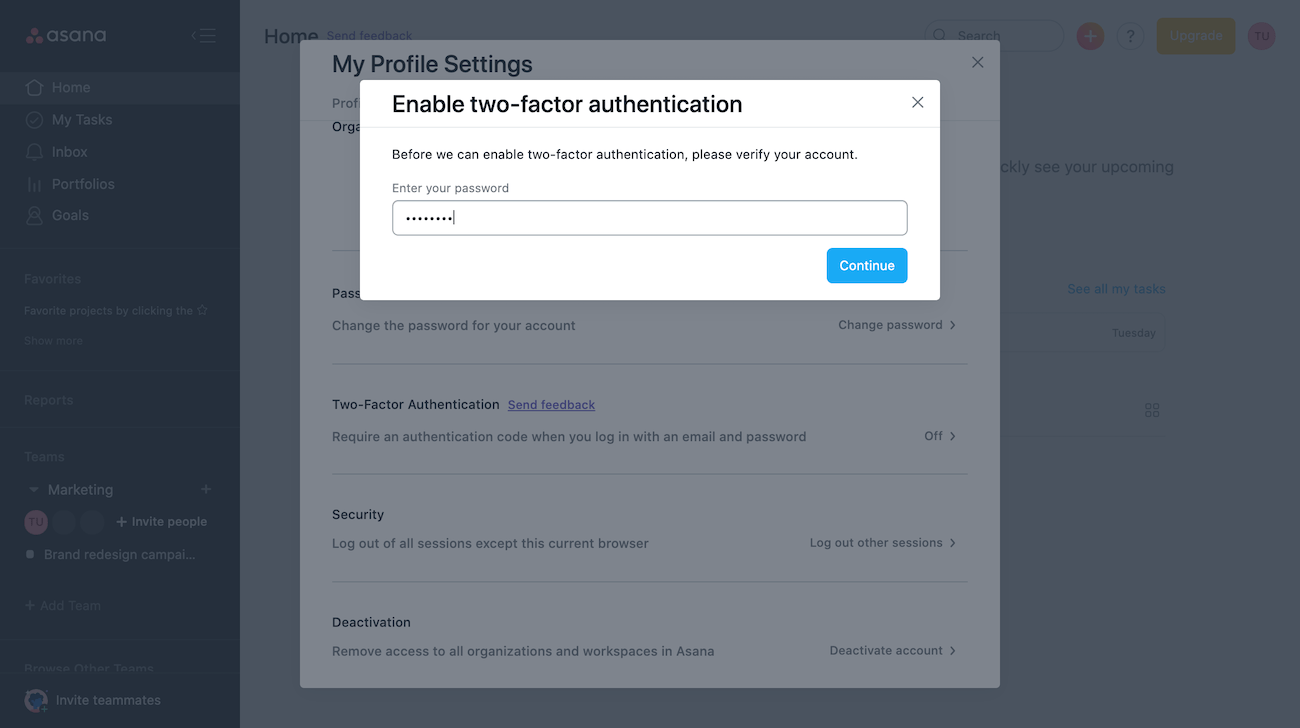
Затем вам будет предложено отсканировать QR-код.
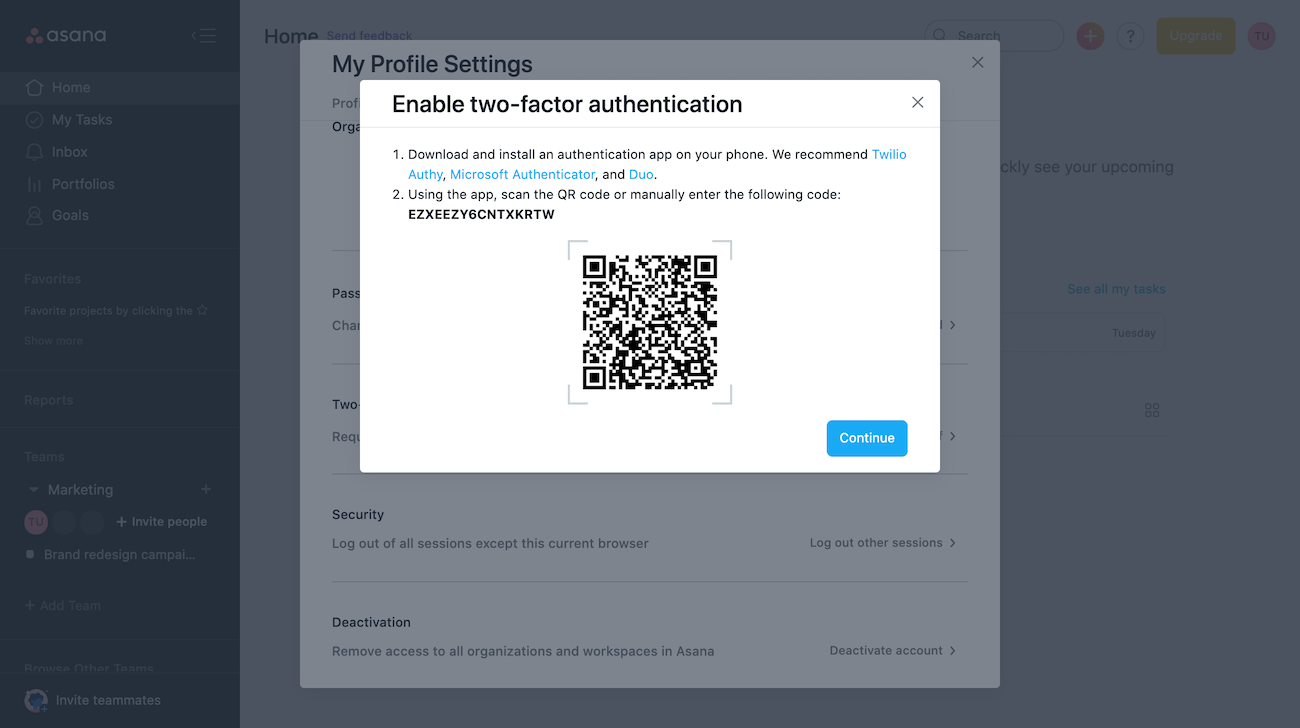
И наконец, введите код, сформированный приложением для аутентификации, и нажмите Включить.
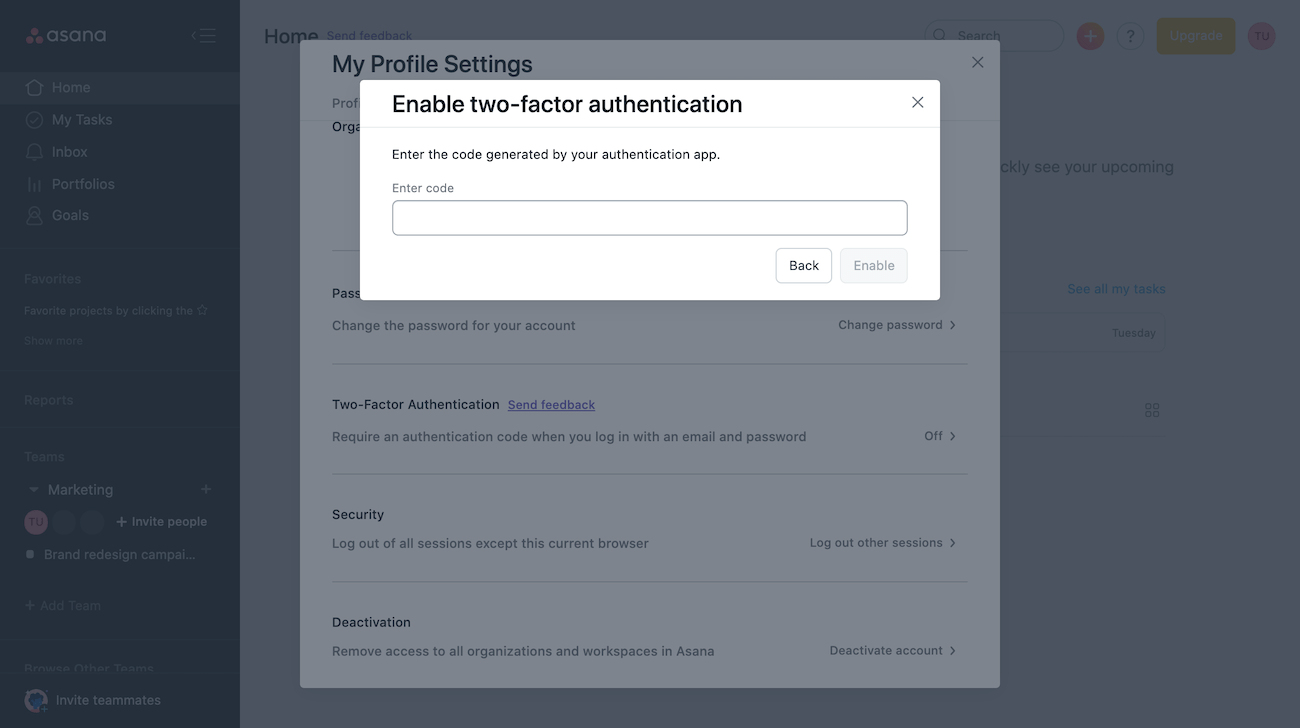
Выключение двухфакторной аутентификации
Для того чтобы отключить двухфакторную аутентификацию, откройте Настройки моего профиля и перейдите на вкладку Уч. запись. Затем нажмите Двухфакторная аутентификация.
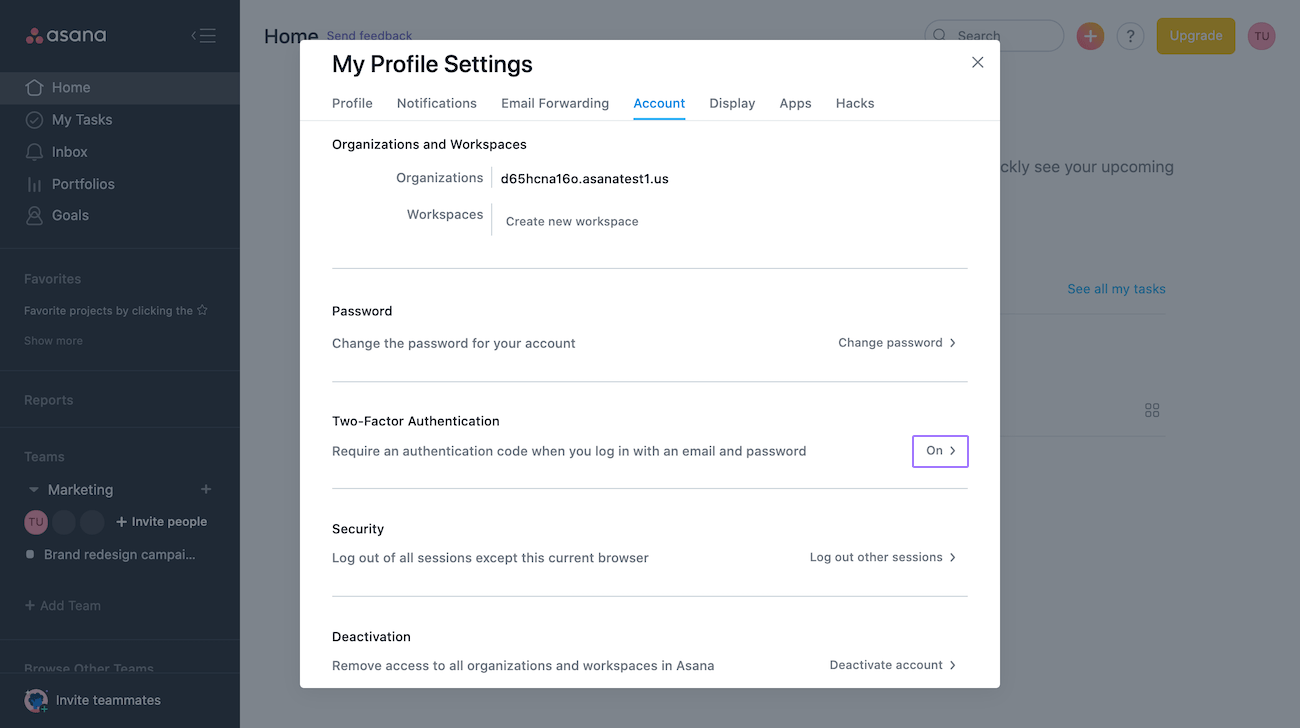
Далее введите пароль Asana и нажмите Выключить.
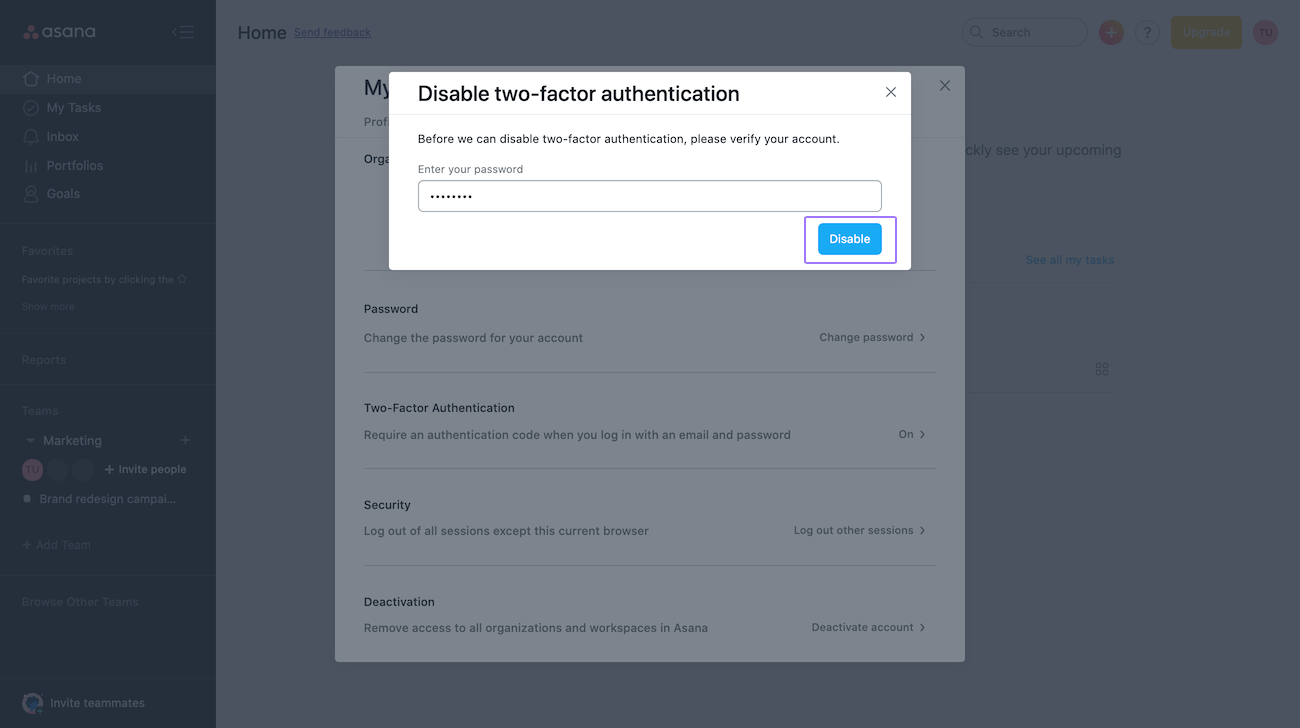
После этого двухфакторная аутентификация будет отключена.
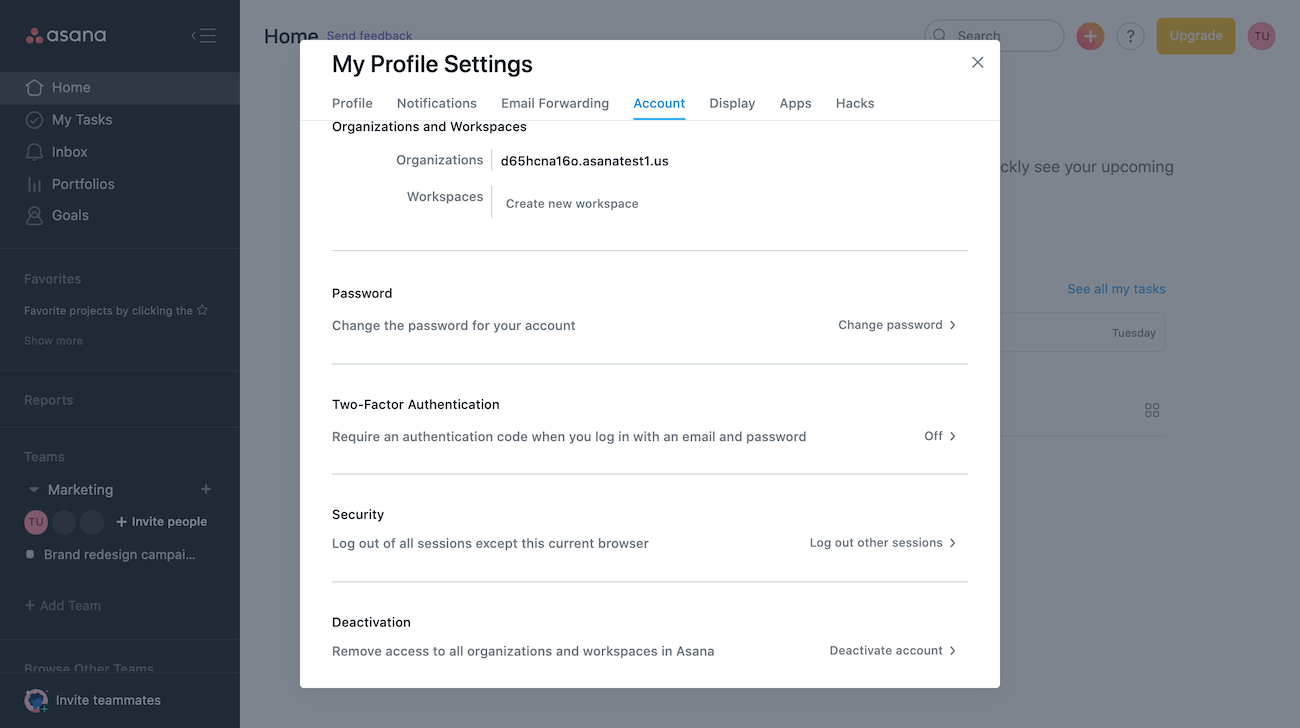
Вход с помощью двухфакторной аутентификации
После включения двухфакторной аутентификации вам придётся проходить её всякий раз при входе в свою учётную запись.
Для начала нажмите Войти на главной странице Asana.
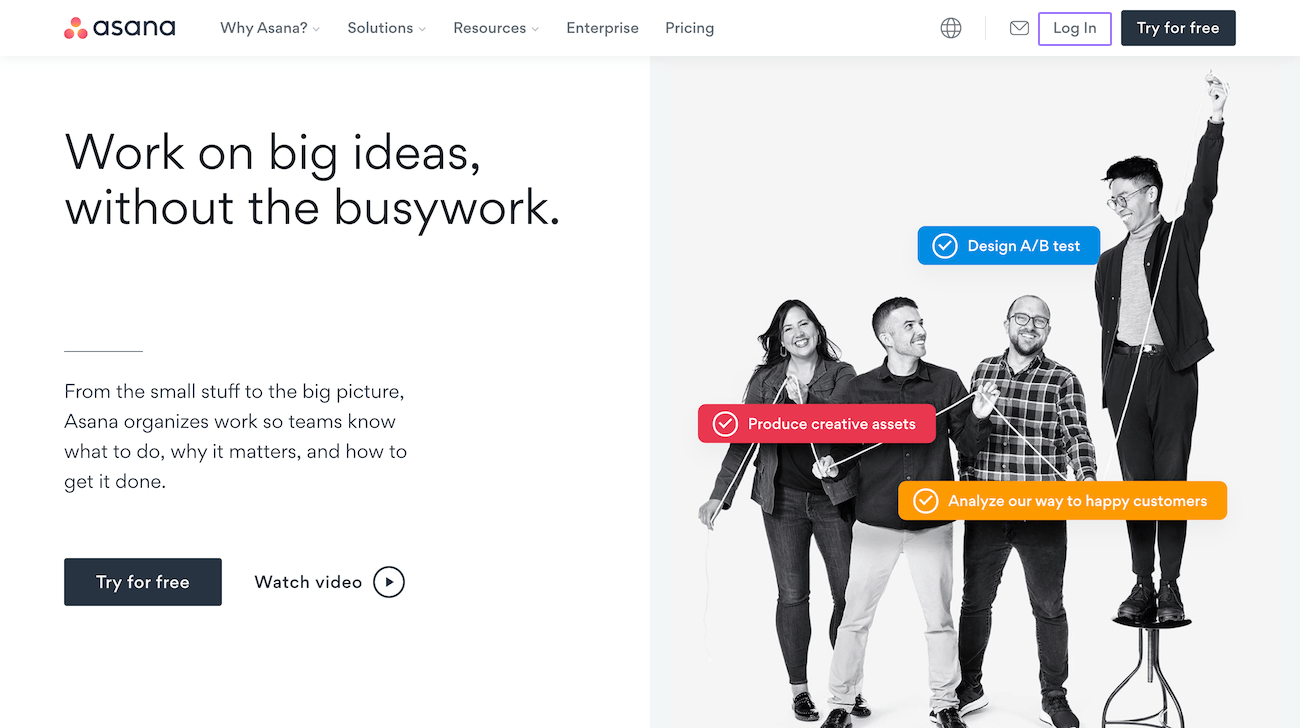
Затем введите свой адрес электронной почты и пароль и нажмите кнопку Войти.
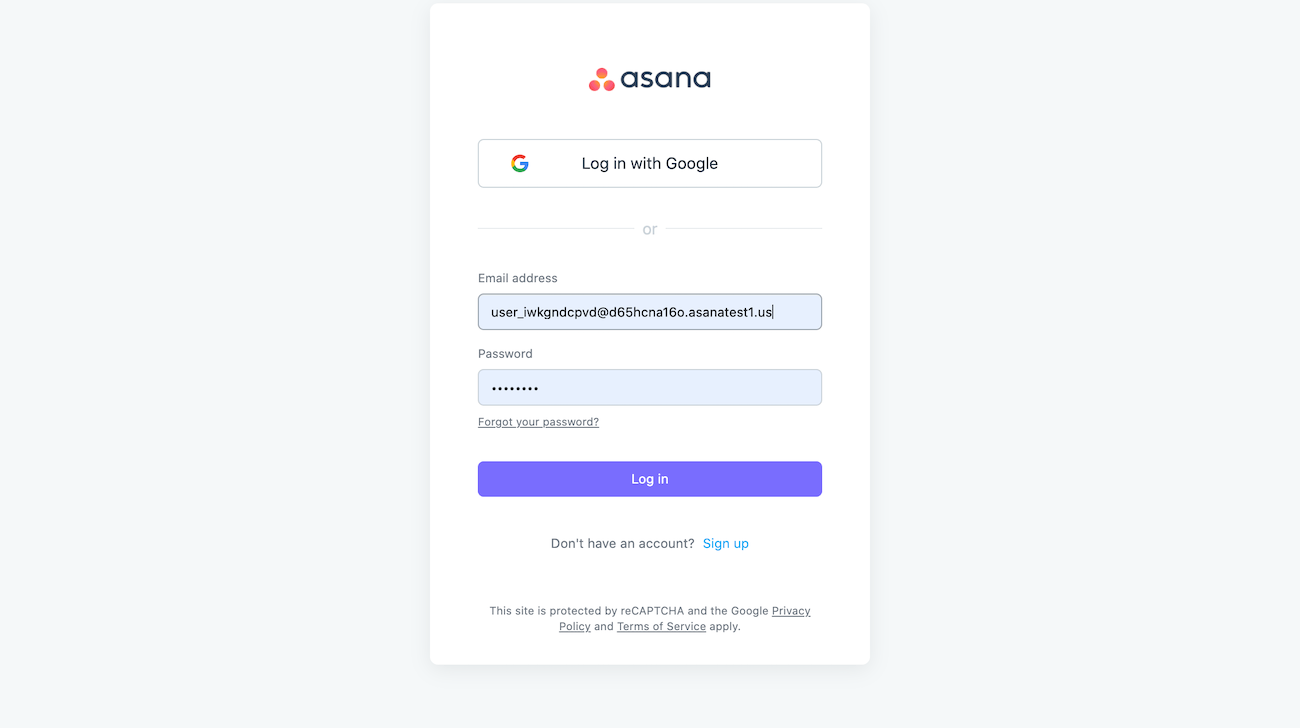
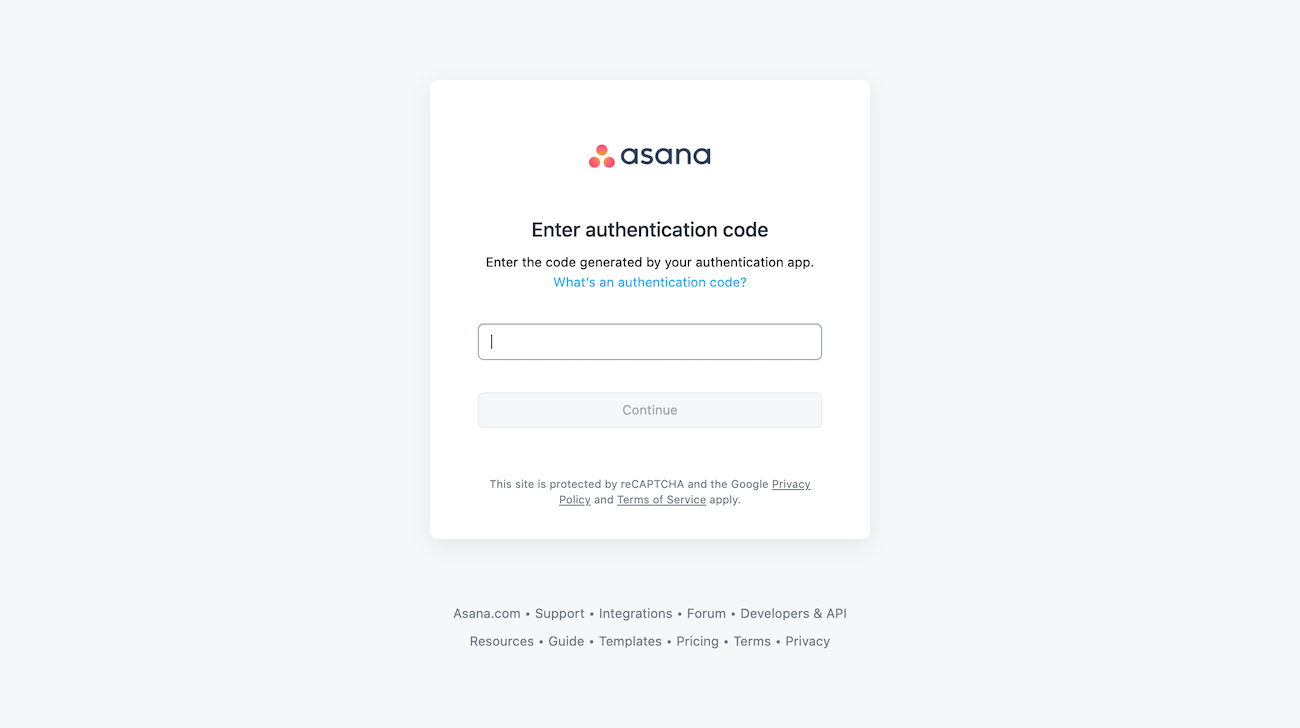
После включения двухфакторной аутентификации вам придётся проходить её всякий раз при входе в учётную запись на мобильном устройстве.
Для того, чтобы выполнить вход, сначала введите свой адрес электронной почты и нажмите Продолжить с адресом электронной почты.

Затем введите свой пароль и нажмите кнопку Войти.

И наконец, укажите код, сформированный приложением для аутентификации, и нажмите кнопку Продолжить.

Проблемы с выполнением входа с помощью двухфакторной аутентификации
При возникновении каких-либо проблем с двухфакторной аутентификацией после её включения обращайтесь в службу поддержки.
Сброс на уровне администратора
Сброс двухфакторной аутентификации на уровне администратора — это функция версии Enterprise.
На консоли администратора администраторы могут видеть, включена ли двухфакторная аутентификация для того или иного участника. Кроме того, они могут выключать двухфакторную аутентификацию для определённых учётных записей, например в том случае, если участник потерял устройство, на котором он проходит двухфакторную аутентификацию, и ему нужно восстановить доступ.
По соображениям безопасности администраторы могут сбрасывать двухфакторную аутентификацию только в том случае, если участник не принадлежит к каким-либо другим доменам.
Для того чтобы посмотреть настройки двухфакторной аутентификации участника, необходимо перейти на вкладку участников в консоли администратора и нажать там кнопку Изменить настройки профиля.
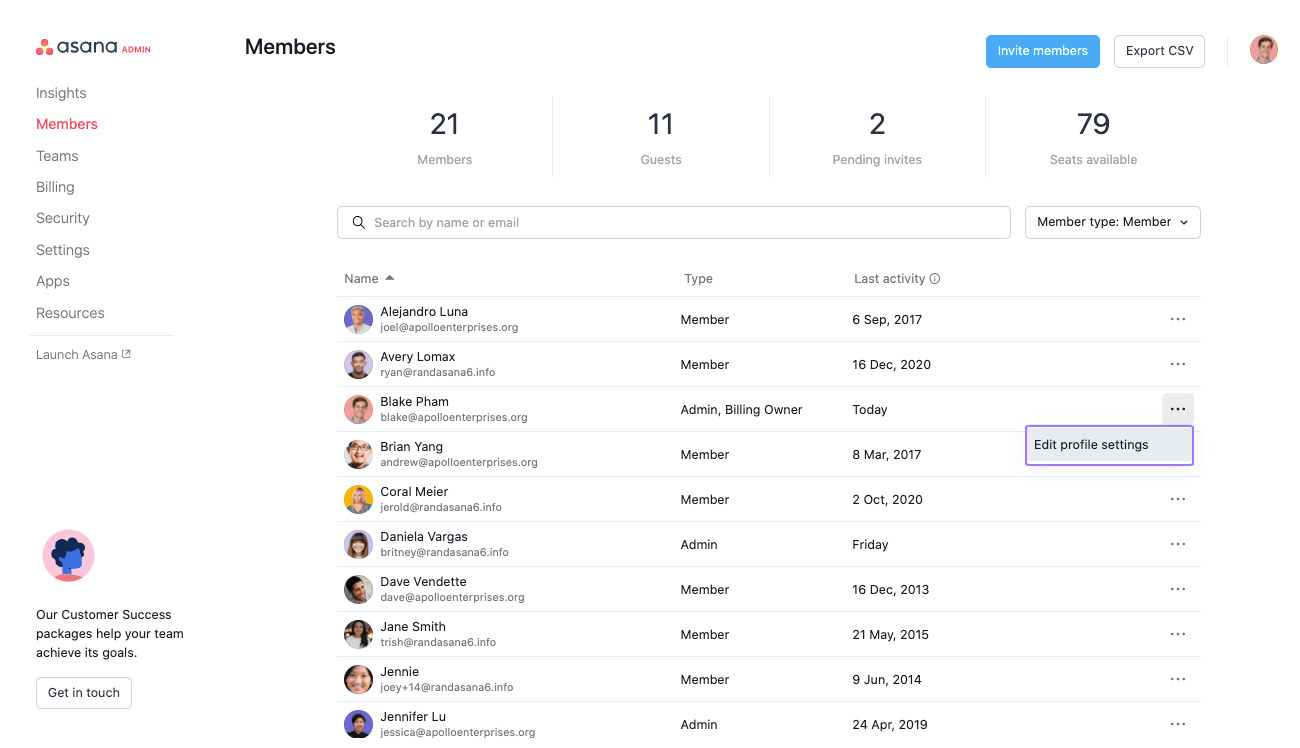
В следующем окне перейдите на вкладку Безопасность и прокрутите вниз до раздела Двухфакторная аутентификация.